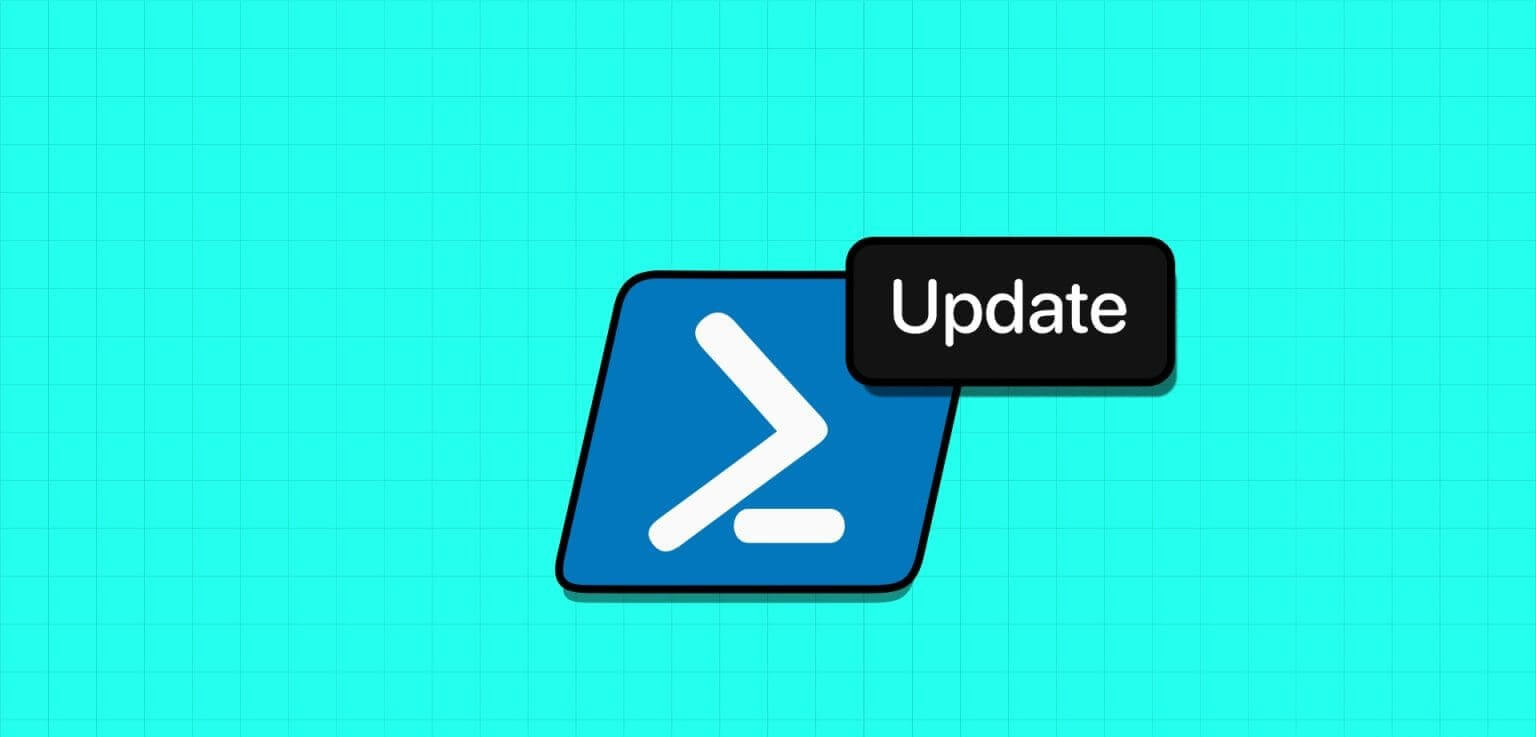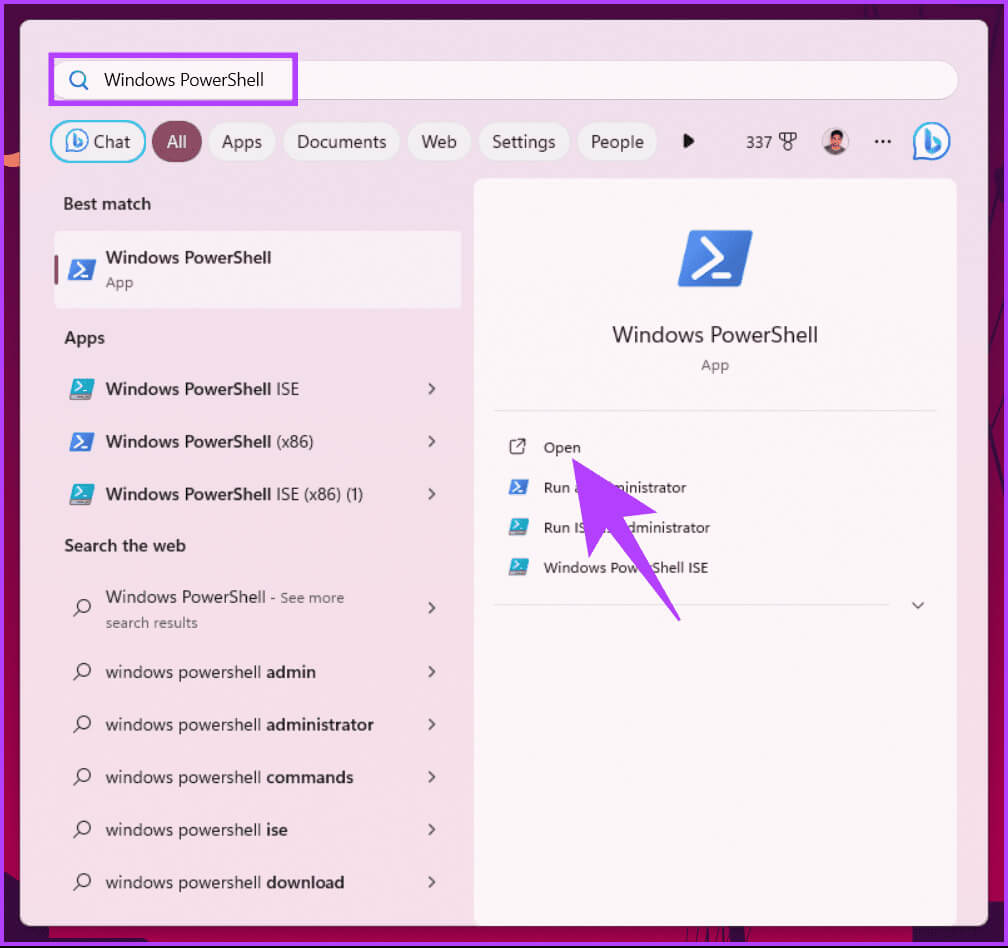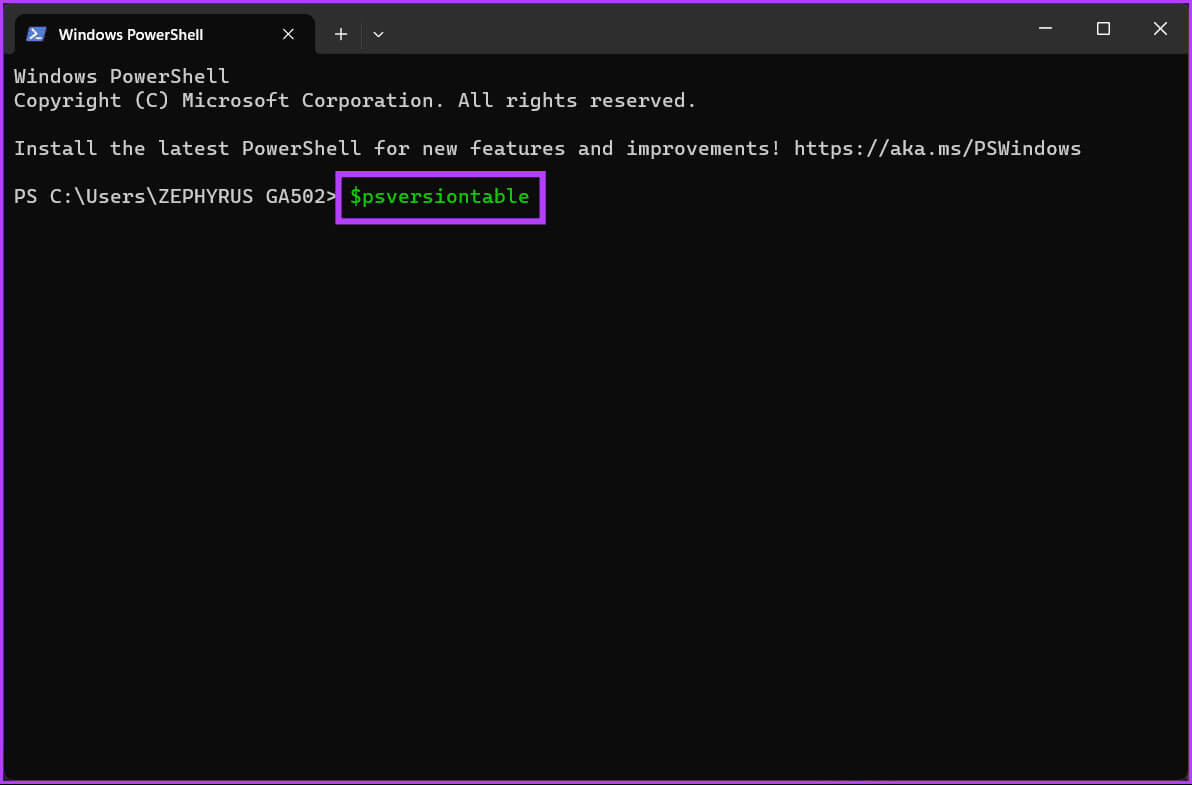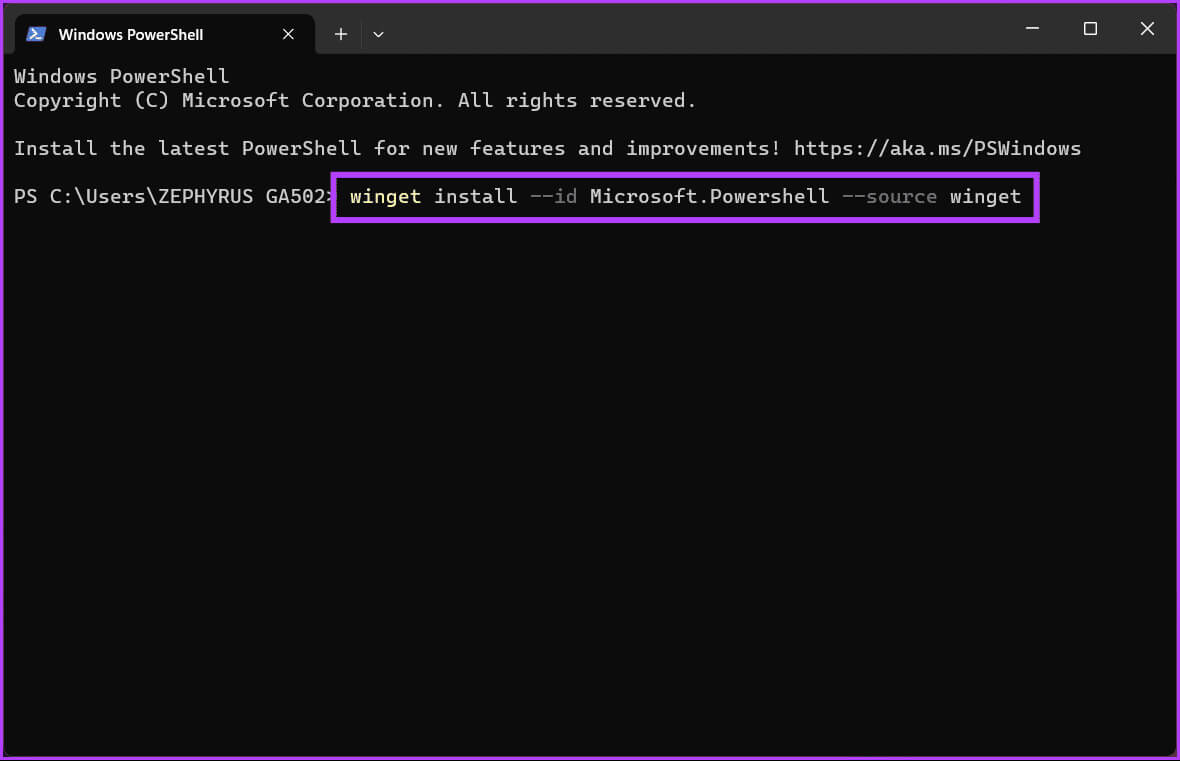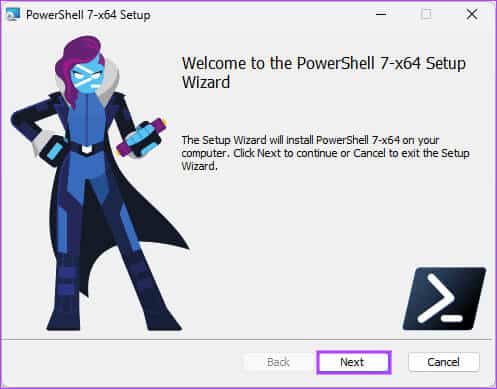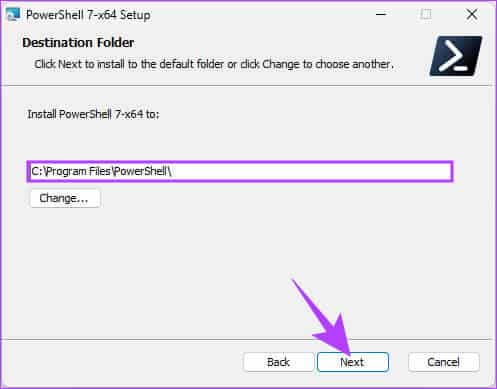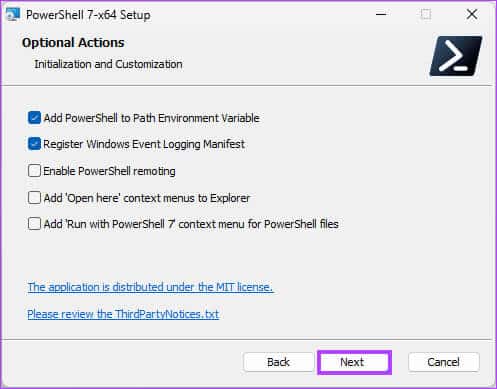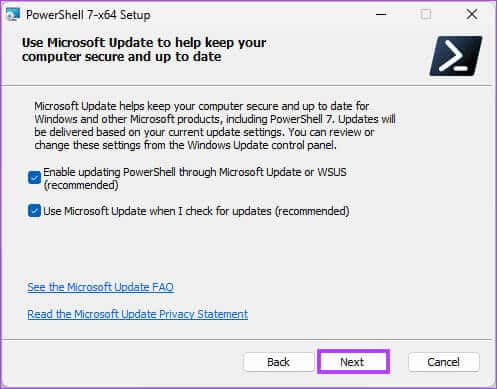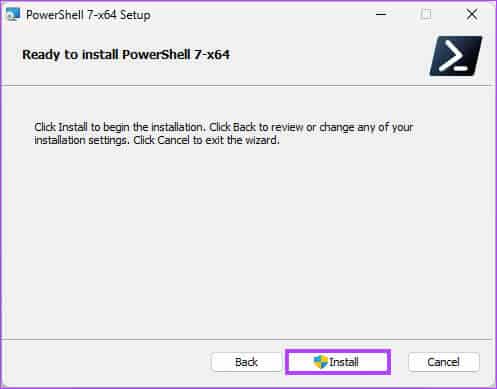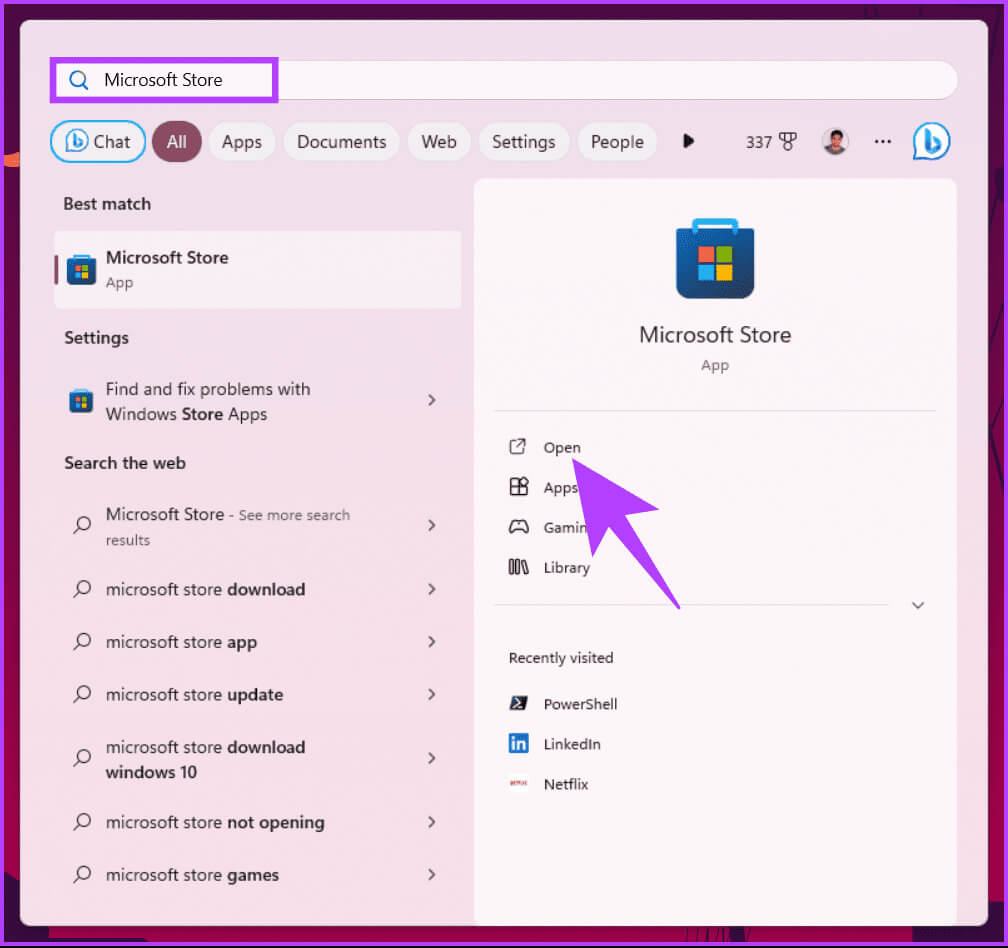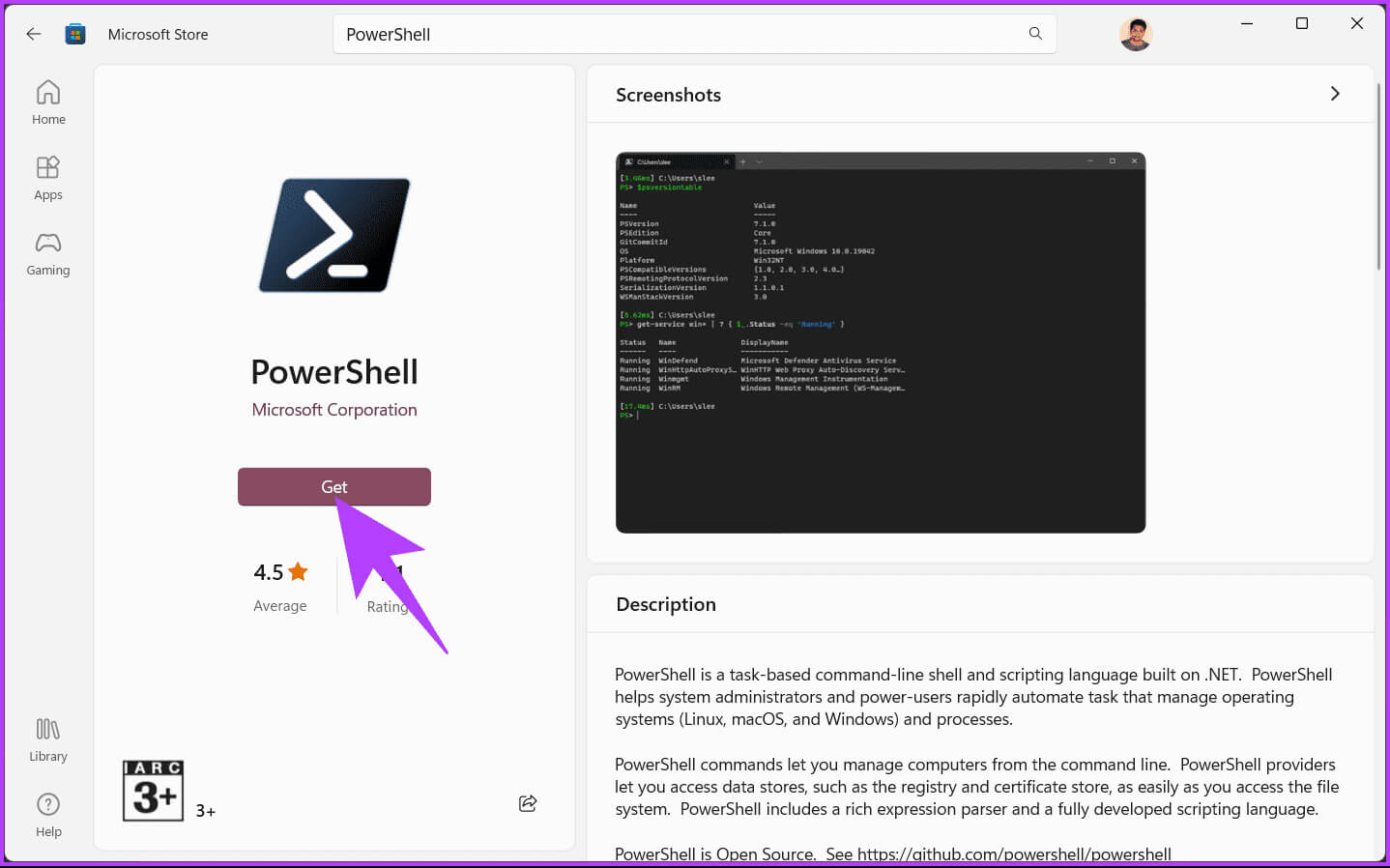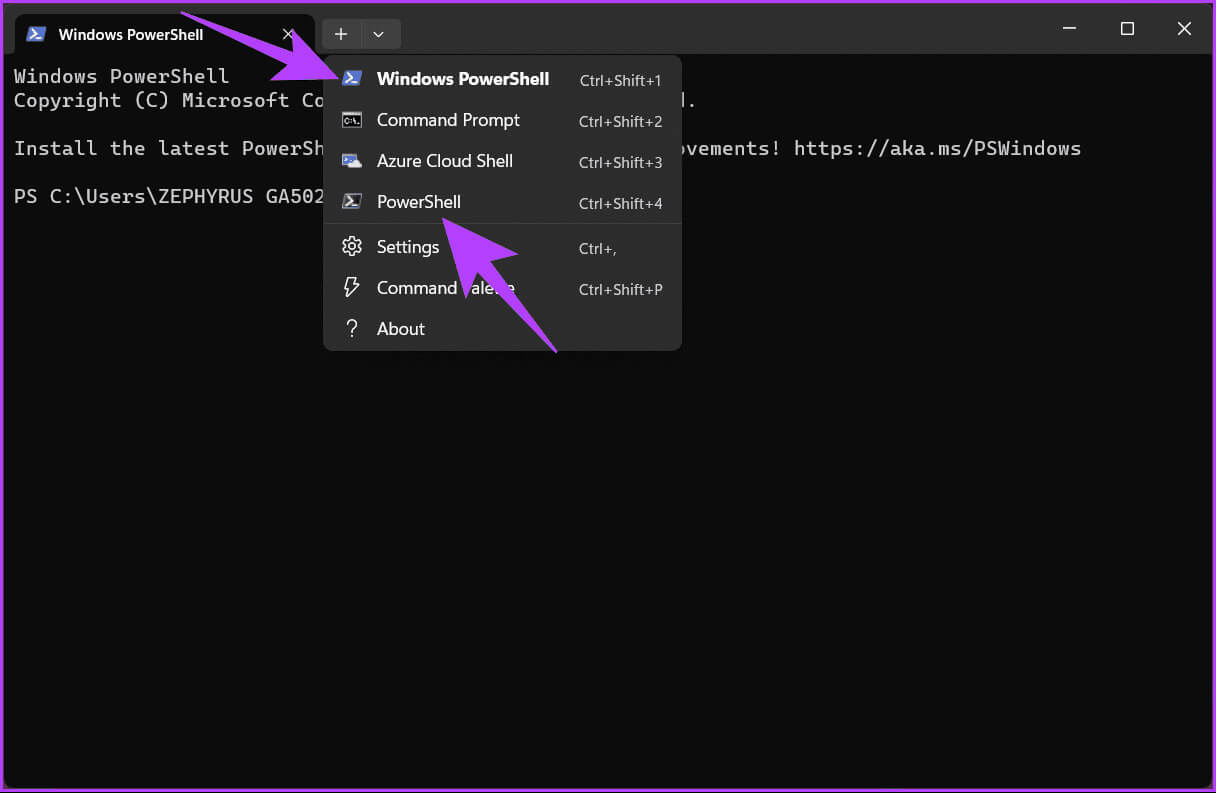Comment mettre à jour PowerShell sous Windows 11 et 10
les fenêtres PowerShell Il s'agit d'un puissant wrapper de ligne de commande et d'un langage de script pour automatiser les tâches. La mise à jour de PowerShell est essentielle pour accéder aux nouvelles fonctionnalités, aux améliorations de sécurité et aux corrections de bugs. Cet article explique comment mettre à jour PowerShell sous Windows 11 et 10.
Il est fortement recommandé de mettre à jour PowerShell vers la dernière version pour plusieurs raisons. L'une des raisons les plus courantes est que les versions plus récentes sont souvent accompagnées de correctifs de sécurité et résolvent les problèmes et les bogues qui pouvaient être présents dans les versions précédentes. Ensuite, comprenons ce que vous devez savoir avant Windows Update PowerShell.
Remarque : Bien que nous expliquions les étapes sous Windows 11, les étapes sont également les mêmes pour Windows 10.
Choses à savoir avant de mettre à niveau votre version POWERSHELL
Avant la mise à niveau Version PowerShell, Il y a plusieurs choses fondamentales à retenir.
1. Assurez-vous que la version de PowerShell que vous envisagez de mettre à jour est compatible avec votre système d'exploitation. Les versions plus récentes de PowerShell peuvent ne pas être prises en charge sur les anciennes versions de Windows.
2. Passez en revue vos scripts et modules existants. Les mises à jour PowerShell peuvent introduire des changements radicaux qui affectent la fonctionnalité de vos scripts. De plus, lorsque vous utilisez des modules tiers, assurez-vous qu'ils sont compatibles avec la version PowerShell mise à jour.
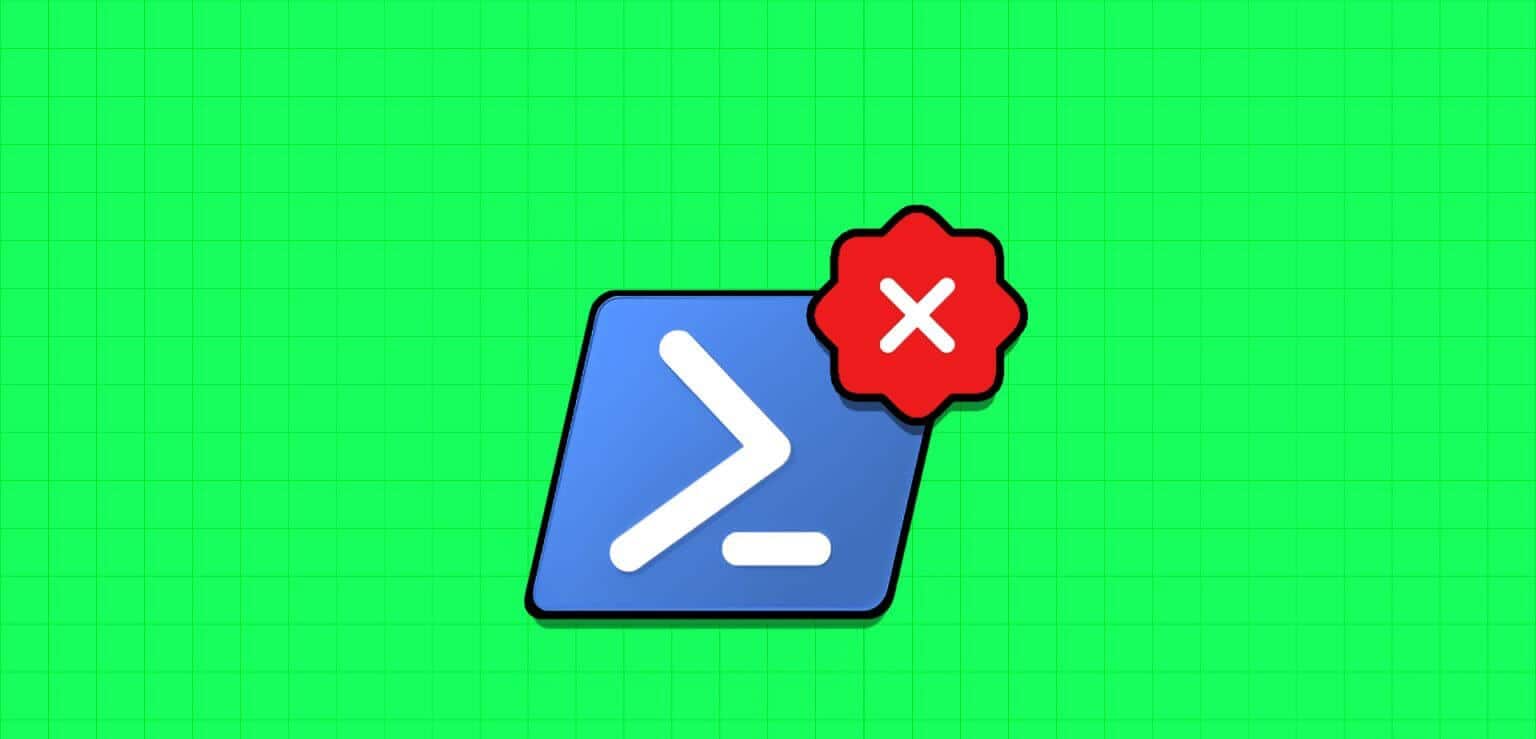
4. Les mises à jour PowerShell peuvent inclure des améliorations et des correctifs de sécurité. La mise à jour vers la dernière version peut aider à protéger votre système contre les vulnérabilités connues, c'est donc une bonne pratique de sécurité.
La prise en compte de ces points et la planification minutieuse de votre mise à jour garantiront une transition en douceur vers la version PowerShell mise à jour. Avant la mise à niveau, vous devez vérifier la version actuelle de PowerShell que vous utilisez.
Lisez aussi: Comment désactiver l'invite de commande et Windows PowerShelll
Quelle version de POWERSHELL as-tu ?
Vérifier votre version PowerShell est très simple. Suivez les étapes mentionnées ci-dessous.
Étape 1: Appuyez sur la touche Windows de votre clavier et tapez windows PowerShellEt puis appuyez sur ouvrir.
Étape 2: Maintenant, tapez la commande ci-dessous pour mettre à jour PowerShell.
$psversiontable
Comment mettre à jour POWERSHELL vers la dernière version pour Windows
Il existe plusieurs façons de mettre à jour PowerShell vers la dernière version sur votre Windows 11/10. Nous envisagerons de le mettre à jour directement et via le Microsoft Store. Commençons par le mettre à jour avec Winget.
Méthode 1 : commande rapide de mise à jour PowerShell
Cette méthode constitue le moyen le plus simple de mettre à niveau votre version de PowerShell. Nous utiliserons Winget, un gestionnaire de packages, pour télécharger et installer PowerShell. Vous n'avez pas besoin de télécharger et de suivre les étapes pour mettre à niveau votre version PowerShell. Suivez les instructions ci-dessous.
Fait amusant : PowerShell est un logiciel open source (via GitHub), permettant aux développeurs et aux administrateurs système d'utiliser PowerShell sur différents systèmes d'exploitation, améliorant ainsi sa polyvalence et son adoption dans divers environnements.
Étape 1: Appuyez sur la touche Windows de votre clavier et tapez windows PowerShellEt puis appuyez sur ouvrir.
Étape 2: Tapez la commande ci-dessous.
Winget install --id Microsoft.Powershell --source Winget
Remarque : Si vous souhaitez télécharger la version d'essai pour tester vos scripts, remplacez « Microsoft.Powershell » par « Microsoft.Powershell.Preview » dans la commande ci-dessus.
Lisez la suite pour découvrir une autre façon de mettre à niveau Windows PowerShell.
Méthode 2 : Mettre à jour la version PowerShell via le package MSI
C'est l'un des moyens les plus populaires de mettre à niveau PowerShell. Cependant, avant de continuer, vérifiez Architecture du système Vous avez et suivez les étapes suivantes.
Étape 1: Accédez à la page officielle Microsoft dans votre navigateur préféré pour télécharger Forfait MSI.
Téléchargez PowerShell depuis le site officiel de Microsoft
Remarque : Vous pouvez également télécharger la dernière version de PowerShell depuis GitHub sous forme de fichier .msi.
Téléchargez PowerShell depuis GitHub
Étape 2: Faites défiler vers le bas et sous la section "Installer le package MSI", Cliquez "PowerShell-7.38-win-x64.msi" ou "PowerShell-7.38-win-x86.msiEn fonction de l'architecture de votre système.
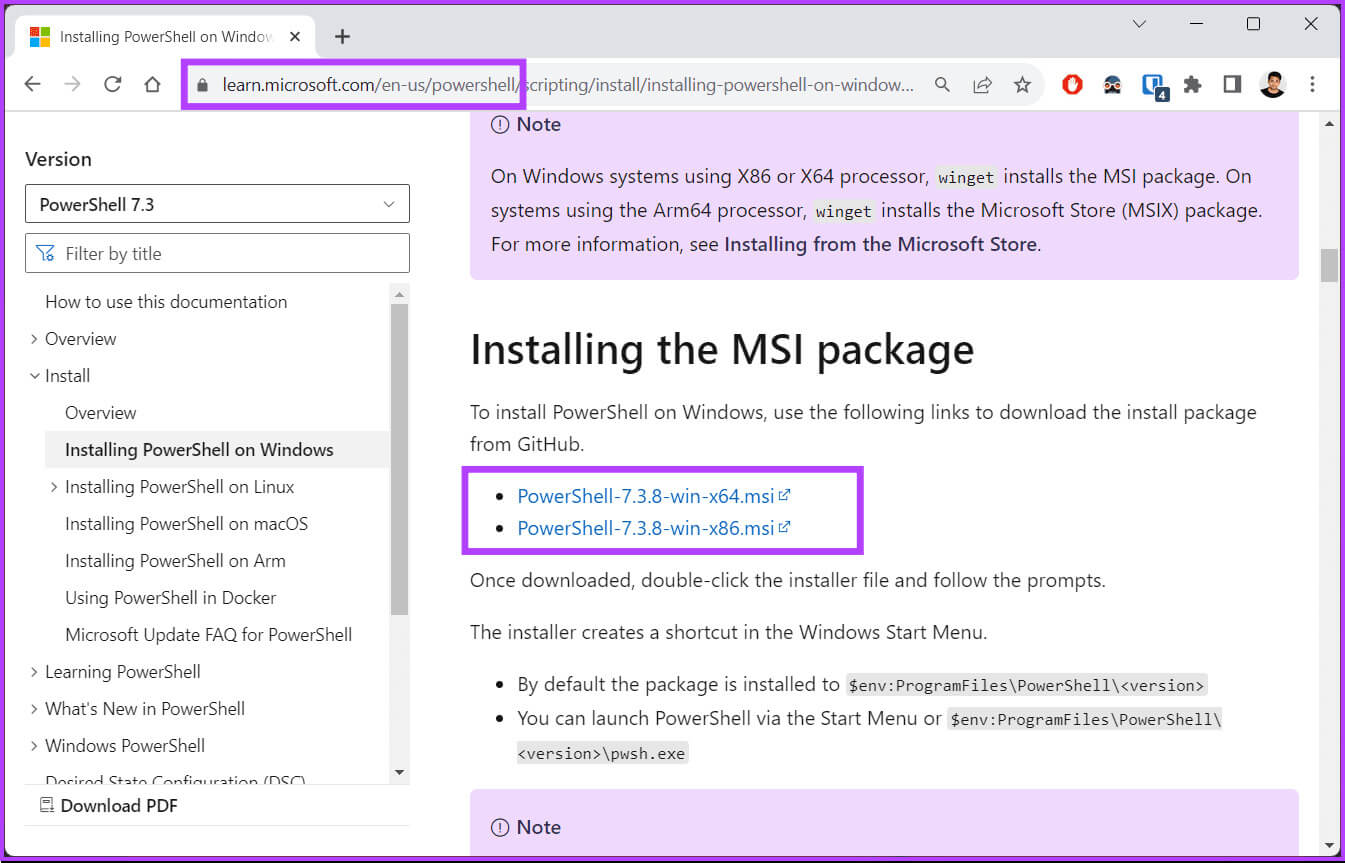
Étape 4: Sélectionnez le dossier de destination de la version téléchargée de PowerShell et cliquez sur "Suivant."
Étape 5: Dans Actions facultatives, personnalisez l'installation en cochant la case en regard des options que vous souhaitez activer et en cliquant sur Le suivant.
Étape 6: Sur l'écran suivant, cochez les cases pour activer PowerShell De la mise à jour via le service Microsoft Update Et cliquez Le suivant.
Étape 7: Enfin, cliquez sur Installer Et cliquez oui Dans la fenêtre contextuelle de confirmation du message.
Te voilà. Une fois installé, vous pouvez cliquer sur Terminer et exécuter la dernière version de PowerShell. Vous pouvez vérifier la version en suivant la méthode ci-dessus.
Méthode 3 : mettre à jour PowerShell via le Microsoft Store
Il existe certaines limitations à PowerShell à partir du Microsoft Store, notamment le fait que $pshome ne peut pas être modifié et que certaines applets de commande, modules et fonctionnalités avancées peuvent être désactivées ou restreintes. Cependant, vous pouvez l’utiliser pour n’importe quelle applet de commande de base. Maintenant que nous avons une compréhension claire, commençons.
Étape 1: Appuyez sur la touche Windows de votre clavier et tapez Microsoft StoreEt puis appuyez sur Ouvrez-le.
Étape 2: Une fois lancé, cliquez sur la barre de recherche en haut et tapez PowerShell, Et choisissez PowerShell dans le menu déroulant.
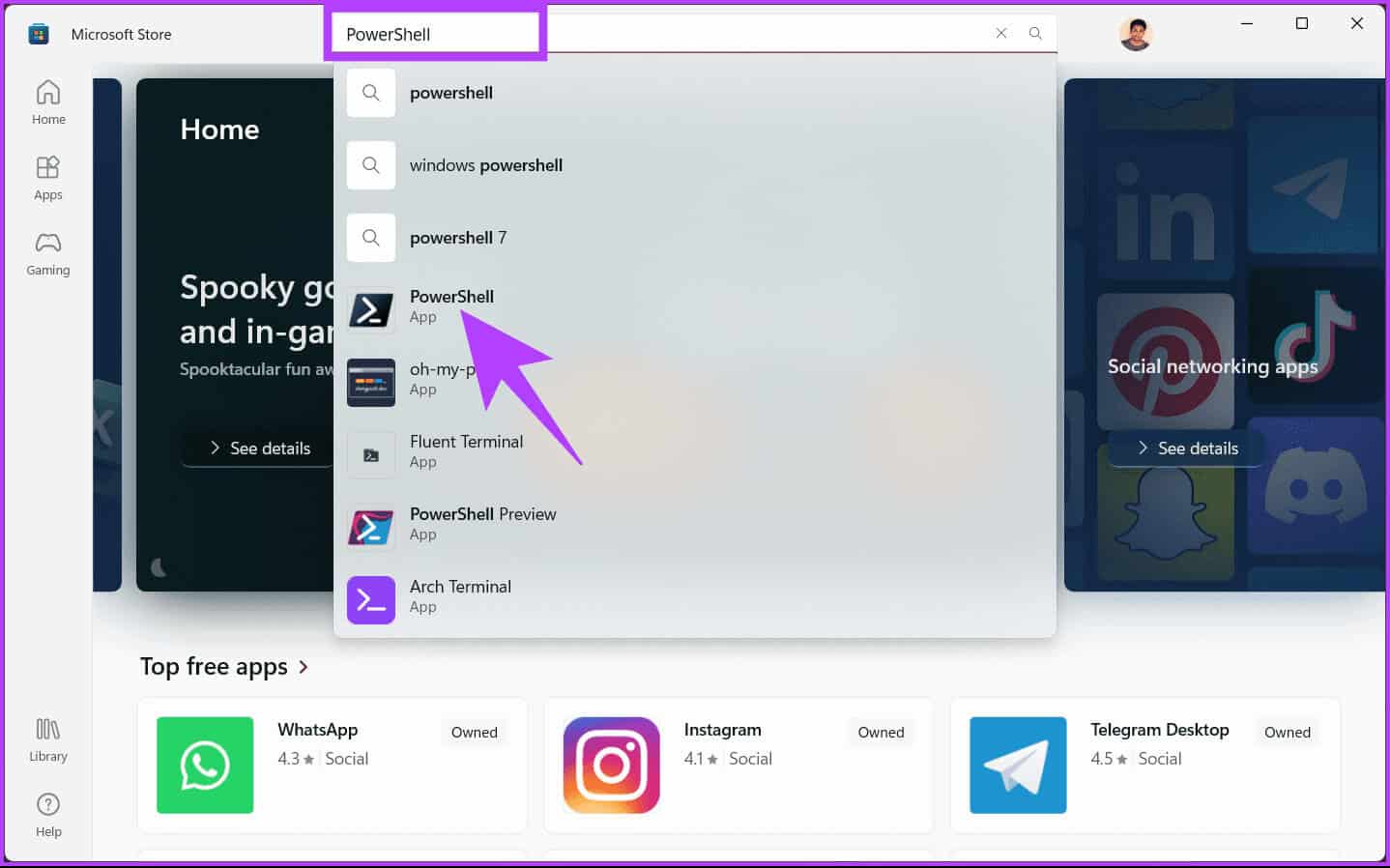
Une fois installé, cliquez sur le bouton Ouvrir pour exécuter la dernière version de PowerShell. Vous vous demandez peut-être si la dernière version de PowerShell remplace la version actuelle. Eh bien, la réponse est non. Vous pouvez utiliser l'existant et le mis à jour, mais comment ? Continuer à lire.
COMMENT DÉBLOQUER LA VERSION POWERSHELL AMÉLIORÉE
Étape 1: Appuyez sur la touche Windows de votre clavier et tapez windows PowerShellEt puis appuyez sur ouvrir.
Étape 2: Une fois allumé, cliquez sur l'icône chevron (flèche).
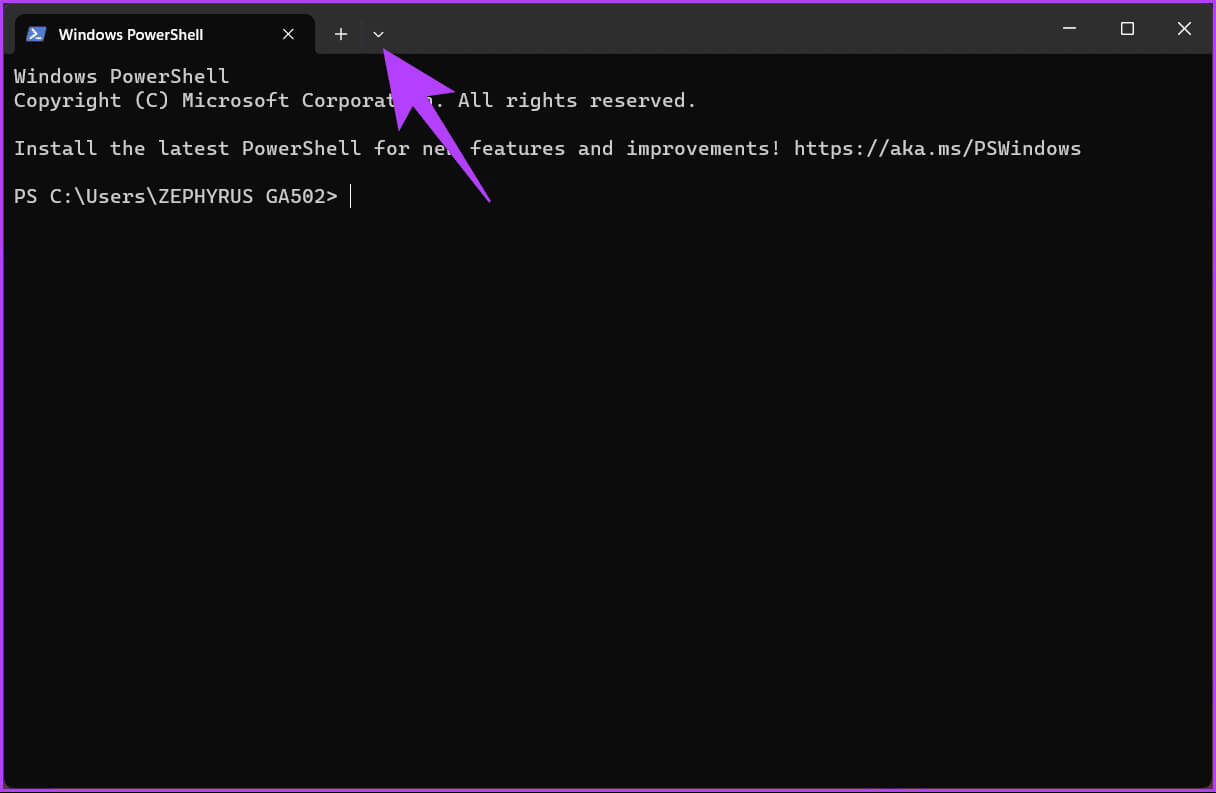
Remarque : Windows PowerShell est la version dont vous disposez et (uniquement) PowerShell est la dernière version (mise à jour).
Cependant, si vous rencontrez des problèmes lors de la mise à niveau de votre version PowerShell, vous pouvez également consulter la documentation PowerShell.
Questions fréquemment posées:
T1. PowerShell est-il automatiquement mis à jour avec les mises à jour Windows ?
Répondre: Les mises à jour PowerShell sont souvent incluses dans les mises à jour Windows, mais les mises à jour des versions majeures peuvent nécessiter une installation manuelle.
Q2. Puis-je installer plusieurs versions de PowerShell sur mon ordinateur Windows 11 ?
Répondre: Oui, vous pouvez installer simultanément différentes versions de PowerShell. Cela peut être utile si vous devez travailler avec des scripts compatibles avec différentes versions.
Q3. Puis-je revenir à une ancienne version de PowerShell si je rencontre des problèmes après la mise à jour ?
Répondre: Dans la plupart des cas, il est possible de désinstaller la version mise à jour et de réinstaller l'ancienne version si nécessaire. Cependant, il est recommandé de sauvegarder les scripts et de tester la compatibilité avant la mise à jour.
Q4. Une mise à jour PowerShell est-elle nécessaire pour utiliser Windows 11 de base ?
Répondre: Pour une utilisation de base, vous n’aurez peut-être pas besoin de mettre à jour PowerShell. Cependant, il est recommandé de mettre à jour si vous prévoyez d'utiliser des fonctionnalités avancées de script et d'automatisation ou si vous souhaitez rester informé des améliorations de sécurité.
Nous devons mettre à jour et vous devez effectuer les tâches sur PowerShell
Que vous souhaitiez améliorer la sécurité, la stabilité, la compatibilité, les performances ou accéder à des fonctionnalités améliorées, savoir comment mettre à jour PowerShell sous Windows est essentiel pour maintenir l'efficacité et la sécurité de votre système Windows. Vous voudrez peut-être également savoir comment exécuter PowerShell en tant qu'administrateur dans Windows 11.